Khi không sử dụng iPhone nữa, trước khi cho, tặng, bạn cần tìm hiểu cách xóa tất cả dữ liệu trên iPhone để đảm bảo không bị lộ dữ liệu và thông tin cá nhân. Trong bài viết này, Học viên iT.vn sẽ chia sẻ đến bạn cách xóa dữ liệu trên iPhone nhanh nhất, hiệu quả nhất.

Để xóa dữ liệu iPhone, bạn có thể sử dụng phương pháp xóa bằng phần mềm hoặc phần cứng. Tuy nhiên nếu gặp phải trường hợp iPhone hỏng không thể lên nguồn nữa phải làm sao? Cùng khám phá cách làm ngay dưới đây để thực hiện nhé!
Xóa dữ liệu iPhone bằng phần mềm
Phương pháp này có thể áp dụng khi iPhone của bạn vẫn hiển thị màn hình, chưa hỏng hóc hoàn toàn. Nếu điện thoại của bạn vẫn còn khả năng hoạt động để có thể điều hướng trên màn hình hoặc kết nối được với máy tính, có thể làm theo các bước dưới đây:
Bước 1: Truy cập Cài đặt → Cài đặt chung.
Bước 2: Đặt lại → Xóa tất cả nội dung và cài đặt.
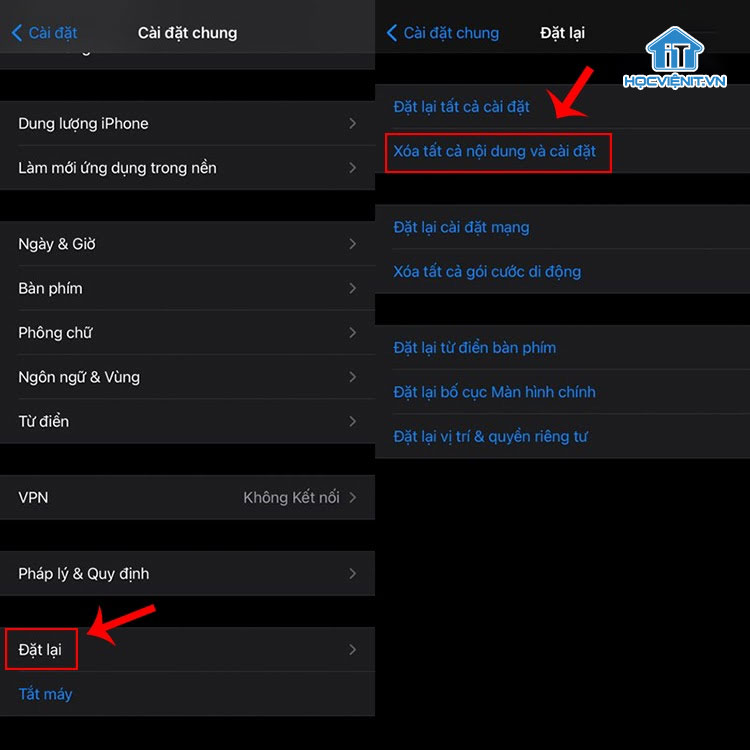
Nếu cách trên không áp dụng được, bạn có thể kết nối điện thoại thông qua máy tính và xóa dữ liệu bằng iTunes.
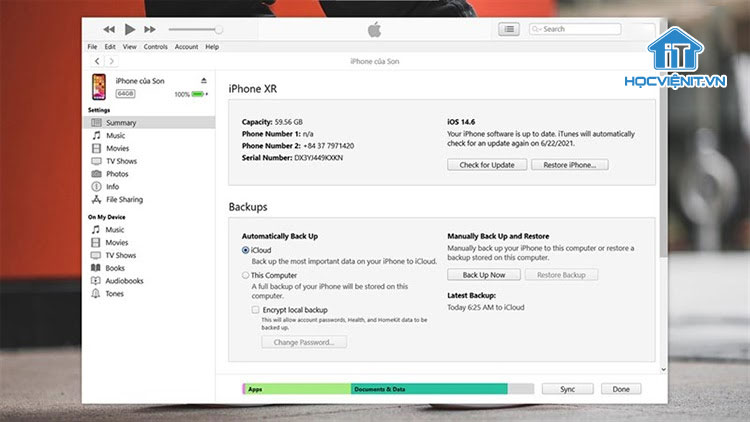
Thông thường với 2 cách xóa dữ liệu iPhone bằng phần mềm trên, bạn đã có thể loại bỏ hoàn toàn dữ liệu iPhone. Tuy nhiên đề phòng trường hợp vẫn chưa thể xóa toàn bộ dữ liệu, chúng tôi chia sẻ tới bạn thêm một biện pháp khác dưới đây:
Xem thêm: FaceBook tăng cường kiểm duyệt nội dung Group bằng AI
Bạn có thể đưa máy về chế độ Khôi phục để iPhone xóa đi mọi dữ liệu như mới sản xuất. Chế độ DFU được vận hành khi bạn khởi động lại máy và nhấn giữ nguồn cho tới khi logo quả táo xuất hiện.
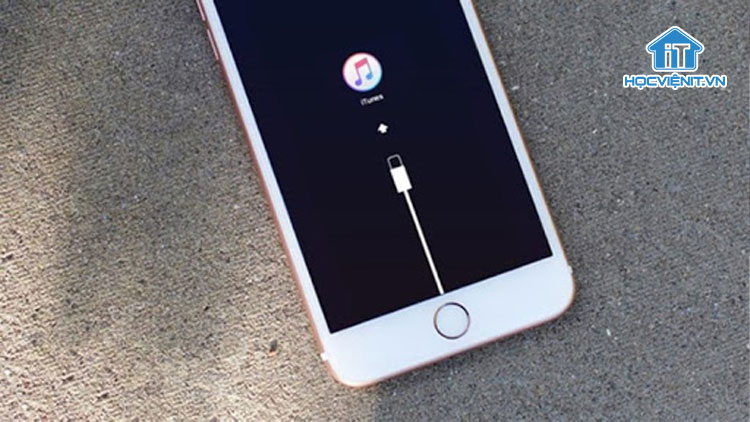
Với iPhone tai thỏ, bạn cần giữ nguồn, đồng thời giữ nút âm lượng.
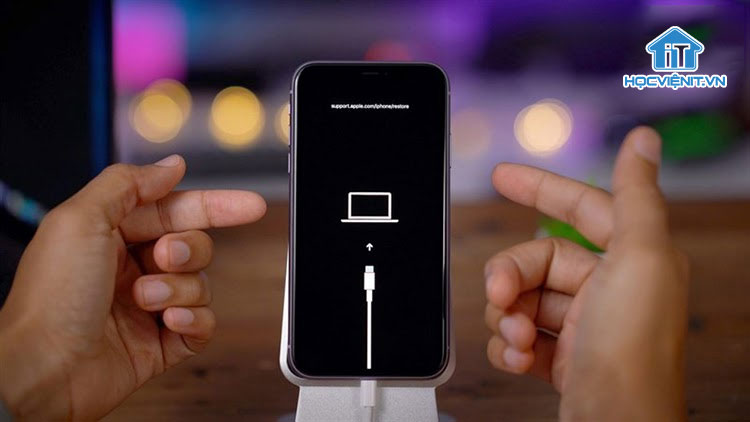
Có thể bạn quan tâm: Thực hư sự cố cài đặt Windows 11 dẫn đến mất tài khoản
Cách xóa dữ liệu bằng phần cứng
Phương pháp này chỉ áp dụng cho iPhone của bạn khi nó không thể bật nguồn, không thể sử dụng được nữa. iPhone cũng giống như nhiều thiết bị điện tử khác, có một chip nhớ để lưu trữ dữ liệu.

Với vị trí đặt chip nhớ như hình trên, bạn chỉ cần phá chip nhớ là mọi dữ liệu của bạn sẽ bị hỏng và không thể khôi phục lại được.
Những cách xóa toàn bộ dữ liệu chắc chắn sẽ có ích khi bạn không còn sử dụng chiếc điện thoại đó nữa. Hãy tham khảo hướng dẫn để bảo vệ an toàn cho bản thân trước vấn nạn lợi dụng thông tin cá nhân để kiếm lời như hiện nay. Nếu thấy thông tin hữu ích, đừng quên chia sẻ tới bạn bè, người thân bạn nhé!
Mọi chi tiết xin vui lòng liên hệ:
CÔNG TY CỔ PHẦN HỌC VIỆN IT
MST: 0108733789
Tổng đài hỗ trợ: 024 3566 8686 – Hotline: 0981 223 001
Facebook: www.fb.com/hocvienit
Đăng ký kênh Youtube để theo dõi các bài học của Huấn luyện viên tốt nhất: http://bit.ly/Youtube_HOCVIENiT
Hệ thống cơ sở đào tạo: https://hocvienit.vn/lien-he/
Học viện IT.vn – Truyền nghề thực tế cùng bạn đến thành công!



Bài viết liên quan
Cách kiểm tra iPhone đã qua sửa chữa hay chưa nhanh nhất
Nếu muốn trở thành kỹ thuật viên sửa chữa điện thoại thì bạn sẽ cần...
Th7
Tìm hiểu chi tiết về cổng AV 3.5mm trên máy tính
Trên máy tính, laptop luôn được thiết kế sẵn các cổng AV (Audio Video). Tuy...
Th7
Điện trở công suất là gì? Các loại điện trở công suất
Điện trở công suất là linh kiện quan trọng trong các ứng dụng điện tử...
Th7
Mạch ổn áp là gì? Cấu tạo và nguyên lý hoạt động của mạch ổn áp
Mạch ổn áp đóng vai trò quan trọng trong việc đảm bảo nguồn điện hoạt...
Th7
Mạch lọc nguồn một chiều: Khái niệm, nguyên lý hoạt động, cấu tạo và ứng dụng
Mạch lọc nguồn một chiều đóng vai trò quan trọng trong máy tính. Nó giúp...
Th7
Tìm hiểu chi tiết về mạch đèn LED USB cho máy tính
Mạch đèn LED USB có thể được sử dụng để làm nguồn sáng khi mất...
Th7